Prilagodite gibanje in vedenje kazalca miške z WinMouseom
- Kategorija: Programska Oprema
Koliko se vsak dan zanašate na miško? Če ste takšni kot jaz, je odgovor verjetno veliko.

Upoštevajte vse, kar počnete z miško, od odpiranja aplikacij, fotografiranja zaslonov, njihovega urejanja, postavitve kazalca med tipkanjem. Obstaja ena posebna stvar, za katero jo vsi uporabljamo, vendar je pogosto ne opazimo, to je premikanje miške od spodaj na vrh zaslona.
WinMouse je brezplačno orodje, ki vam lahko pomaga izboljšati učinkovitost uporabe miške s premikanjem kurzorja z enega roba zaslona na drugega, ko želite. Vmesnik programa ima šest zavihkov: ScreenWrap, Možnosti kazalca, Kolo, Gumbi in Statistika. Poglejmo, za kaj so namenjeni.
Zaslon
To je glavna značilnost WinMouse-a. Ko premaknete kazalec na rob zaslona, se bo prikazal na nasprotnem robu. To lahko prihrani nekaj časa in truda. ScreenWrap deluje na določenih točkah na zaslonu, ki jih imenujemo aktivne cone. Za to funkcijo obstajata dva načina, ravno ScreenWrap, ki deluje vodoravno / navpično, to je v standardnem vzorcu osi X in osi Y. Če premaknete kazalec na rob na vrhu zaslona, se bo na dnu prikazal na nasprotni strani. Pokaže se na nasprotnem robu, ko ga premaknete na eno stran.
Sledi diagonala zaslona. To deluje le, če pritisnete tipko Control in je precej podoben ravnemu načinu, razen ko premaknete kazalec na del zaslona, se bo pojavil v diagonalno nasprotni lokaciji (nekako kot od vogala do kota) .
A ni popoln. Morda boste želeli nekoliko upočasniti, ko uporabljate navpične drsne palice, saj se bo, če premaknete kazalec na rob, prikazal na drugi strani zaslona. Enako velja za naslovno vrstico v večini oken, privzeta cona je blizu lokacije gumba za zmanjšanje. Glede na to lahko nastavitev prilagodite tako, da odpravite to težavo.
Za aktiviranje ScreenWrap-a lahko zahtevate tipko: Ctrl ali Shift ali Zaklep pomikanja (omogočeno). Ta možnost je na voljo za ravne in diagonalne načine. Osebno sem omogočil hitro tipko (Shift), saj sem nenehno sprožil ScreenWrap pri preklopu zavihkov v Firefoxu. Če želite začasno onemogočiti ScreenWrap, lahko za sprožilec nastavite nekaj hitrih tipk (Ctrl ali Shift ali Alt) ali gumbe miške.
WinMouse prikaže območje, kjer so aktivne in neaktivne cone ScreenWrap. Za ogled si oglejte posnetek zaslona. Lokacije območij lahko spremenite glede na širino in višino zgornjega levega, zgornjega desnega, spodnjega levega in spodnjega desnega dela zaslona. Ne želite uporabljati na enem ali več od štirih lokacij? Onemogočite lahko tiste, ki se vam ne zdijo koristne. Če vam res ni všeč, lahko v celoti onemogočite ScreenWrap.
Opomba : Možnosti kazalec programa, Kolo in gumbi so nastavitve, ki so na voljo na nadzorni plošči sistema Windows. Obstaja pa nekaj dodatnih možnosti, ki se vam bodo morda zdele koristne.
Možnosti kazalca
Hitrost miške lahko prilagodite, nastavite prag pospeška za osi X in Y v možnostih kazalca WinMouse. Obstaja nekaj možnosti vidnosti, ki se jim lahko zdijo uporabni uporabniki koristni. Prva možnost vam omogoča, da omogočite miške poti (kratke - dolge). Funkcija Sonar prikazuje koncentrične kroge okoli kazalca, ko pritisnete tipko Ctrl. Morda je priročno za iskanje položaja kazalca. Preklopite nastavitev 'skrivaj kazalec med tipkanjem' in kazalec bo izginil, ko uporabljate tipkovnico. Premaknite miško, da se kurzor vrne.

Kolo
Kartica Wheel vam omogoča, da določite nastavitve navpičnega in vodoravnega drsenja, to je število vrstic oziroma število znakov.

Gumbi
Hitrost dvojnega klika določite v milisekundah in jo preizkusite s klikom na polje na zavihku. S tega zavihka lahko nastavite območje z dvojnim klikom, zamenjate levi in desni gumb miške (uporabno za južne šape). Nastavitev ClickLock začasno onemogoči levi gumb miške, ko pritisnete in zadržite določeno število milisekund. Odklenite ga z drugim klikom.

Statistika
Ta zavihek prikazuje statistiko, kot so položaj kazalca, razdalja, ki jo je prevozila miška, število klikov, ki ste jih naredili z desno in levo tipko miške, in kolikokrat ste uporabili zajem zaslona. Kar me je presenetilo, je bila razdalja, ki jo je prevozila miška, opazil sem, da številka pada, bolj ko uporabljam ScreenWrap. Smiselno je, da mi ni bilo treba povleči kazalca po zaslonu do pladnja, opravilne vrstice ali začetnega menija in spet nazaj na zavihke brskalnika in druge programe.

WinMouse je mogoče zmanjšati na sistemsko ploščo. Z desno miškino tipko kliknite ikono, da si ogledate precej dolg kontekstni meni. Vsebuje vse funkcije programa v enem samem meniju. Z njim preklopite ScreenWrap, nastavite hitrost miške, omogočite / onemogočite miške sledi, sonar, konfigurirajte navpično drsenje, zamenjajte gumbe miške ali vklopite ClickLock.

Ko prvič poskusite WinMouse's ScreenWrap, je občutek močan. Za sprožitev nastavite vročo tipko, da preprečite nenamerno preklapljanje vogalov. Nekaj se jih navadi, a ko se seznanite z njim, začnete kazalec natančno pristajati. Mislim, da je to dobra funkcija za uporabnike sledilnih plošč ali tiste, ki imajo miško z nizko občutljivostjo.
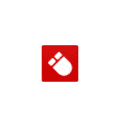
WinMouse
Za Windows
Prenesi zdaj